レンタルサーバーにFileZillaでファイルをアップロード
レンタルサーバーにサイトデーターなどのファイルをアップロードする際に使用するFTPツールですが、個人的におすすめはFileZillaです。
以前は、FFFTPを使用していたのですが機能面で充実しているFileZillaに乗り換えました。画面構成自体は、FFFTPと似ているのでFFFTPを使ったことのある人であれば、何の疑問もなくFileZillaを使いこなせると思います。
それでは、FileZillaのインストール&設定方法を記載していきます。
FileZillaをダウンロード&インストールする
まずは、FileZillaのインストーるファイルをFileZillaのFileZillaの公式サイトから最新版をダウンロードしてください。Vectorや窓の杜などでもダウンロードできますが、最新版ではない場合があるので、できれば公式サイトからダウンロードしてください。
FiliZillaの公式サイトのトップページを開いたら、「Download FileZilla Client」ボタンを押して下さい。
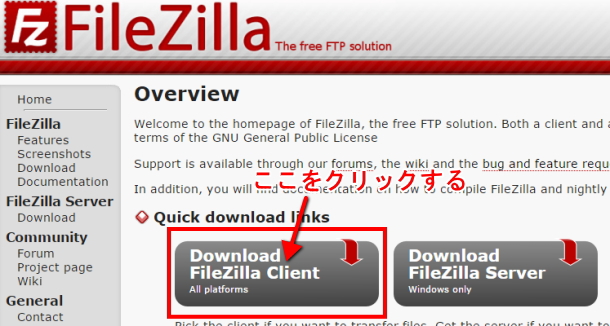
次に、「Download Now」ボタンを押すことでFileZillaのインストールファイルがダウンロードされます。インストールファイルをダウンロードしたら、ローカルPCにインストールしてください。
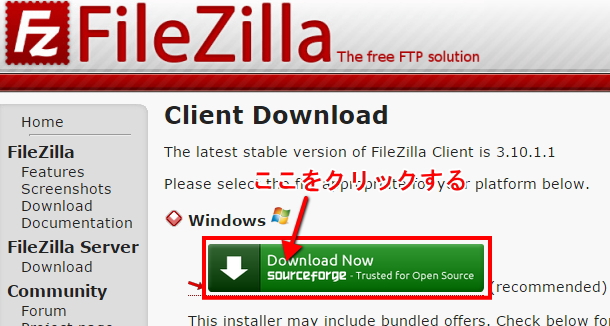
FileZillaの設定に必要な情報
次にFileZillaの設定を行うのですが、設定する情報として下記の3つが必要になります。あらかじめ使用しているレンタルサーバーのこれら3つの情報を確認しておいてください。
基本的には、レンタルサーバー申し込み時にこれらの情報も連絡されているはずですが、レンタルサーバー会社によっては自分でFTPアカウントを作成しなければならない場合もあります。レンタルサーバー会社によって異なるためここではレンタルサーバーごとの情報は割愛しますが、もし、不明な点があれば本サイトの問合せフォームからご連絡ください。
- FTP Server(ホスト名)
- FTP Username(ログインアカウント名)
- FTP Password(ログインパスワード名)
FileZillaの設定をする
FileZillaのインストールが終わったら、レンタルサーバーに接続するための設定を行います。FileZillaを起動し下記の手順で設定してください。
(手順1)
ツールバーの「ファイル(F)」⇒「サイトマネージャ(S)」を選択し、「サイトマネージャ」の画面を開いてください。

(手順2)
サイトマネージャの画面が開いたら、「新しいサイト(N)」ボタンを押して下さい。
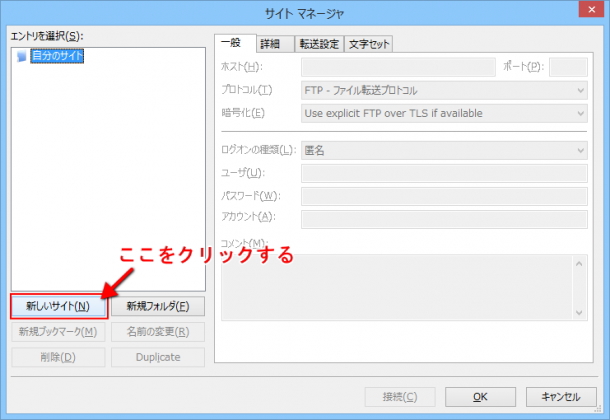
(手順3)
新しいサイトが画面左部分のツリーの中に作成されます。レンタルサーバー名など後から見て、どこに接続するための設定なのか分かるように名前を変更してください。
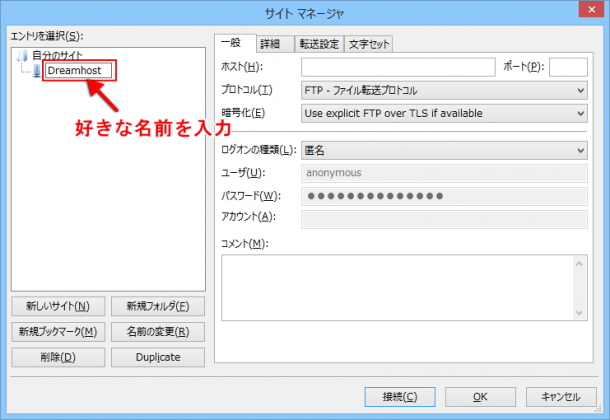
(手順4)
必要事項を各入力欄に入力します。
※ここでは、FTPでの接続方法を記載します。「FTP overSSL」や「FTP overTLS」といった接続が必要な場合は、若干設定方法が異なります。ここでは割愛しますが、知りたい場合は、本サイトの問合せフォームからご連絡ください。
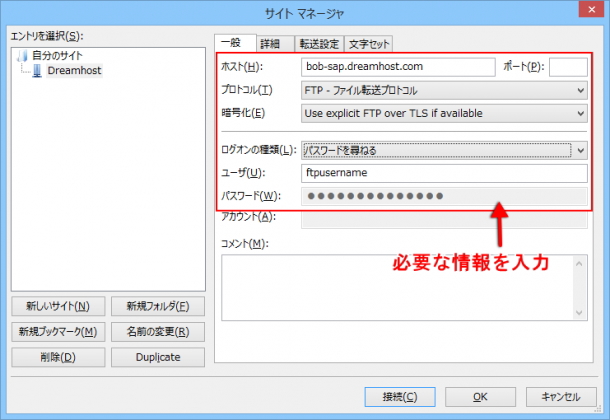
ホスト:あらかじめ確認しておいた、「FTP Server」を入力します。
ポート:空欄のままでOK。デフォルトは「21」として扱われます。
プロトコル:「FTP-ファイル転送プロトコル」を選択します。
暗号化:「使用可能なら明示的なFTP over TLSを使用」を選択します。
ログオンの種類:「パスワードを尋ねる」を選択します。
ユーザ:あらかじめ確認しておいた、「FTP Username」を入力します。
パスワード:ログオンの種類で「パスワードを尋ねる」を選択した場合は不要です。
※ログオンの種類の種類で「通常」を選択することで、FileZillaにパスワードを保持させることができますが、ツールの脆弱性があった場合など、パスワードが盗まれてしまうリスクもあるので、できる限り「パスワードを尋ねる」を選択し、手間ですが接続のたびにパスワード入力するようにしましょう。
入力が一通り終われば、「接続」ボタンを押し、実際にレンタルサーバーに接続が行えるか確認してください。
以上で、FileZillaでのFTP接続方法の解説は終了です。
★割引クーポン&特典付きレンタルサーバー申し込み方法
割り引きクーポンと特典を付けたレンタルサーバーの申し込み方法は下記のページを参照して下さい。
ホストゲーター申し込み方法(最大割引きクーポン&特典付き)
ドリームホスト申し込み方法(最大割引きクーポン&特典付き)
WebHostingPad申し込み方法(最大割引きクーポン&特典付き)
お得な割り引きクーポン
★HostGator
[25%割り引きクーポンコード]:2015coupon25off
★DreamHost
[$57割り引きクーポンコード]:MAX_OFF
※HostGatorもDreamHostもどちらも他には無い最大割り引きされるお得なクーポンコードです。宜しければご利用下さい。
レンタルサーバー、ドメインの取得代行を行っています。
レンタルサーバーやドメインの取得に自信が無い方、是非一度、声をお掛けください。また、サーバー管理/運用の代行も行っております。現在依頼している業者が高額で困っているという方もお声をお掛けください。個人事業のため格安で承っております。その他、『XXXといった作業を引き受けて欲しい』というものがあれば、まずは下記の相談フォームからご連絡ください。
ドメインの代行取得: 500円~
国内/海外レンタルサーバーの代行取得: 1,000円~
サーバー管理/運用: 3,000円~
※値段交渉可
※ドメイン料金、レンタルサーバーのレンタル料金は別途必要になります。
